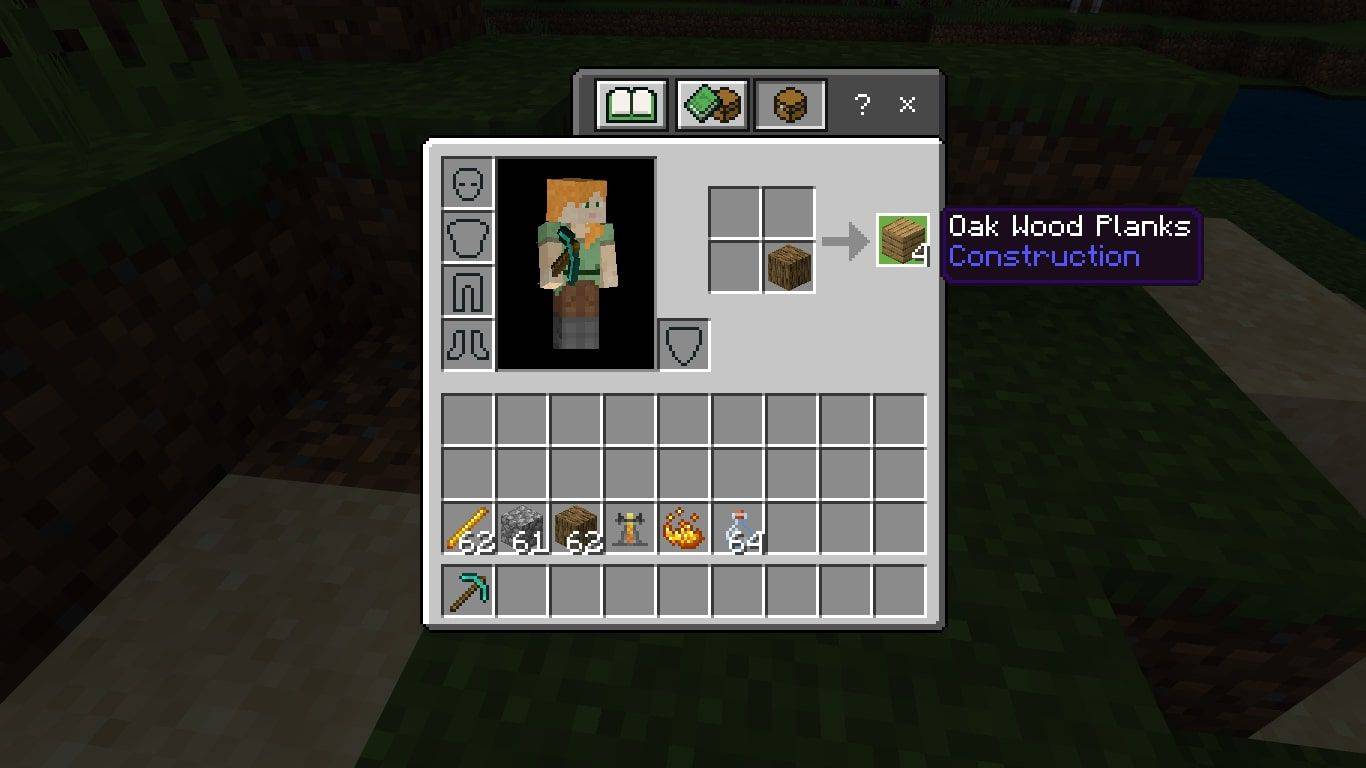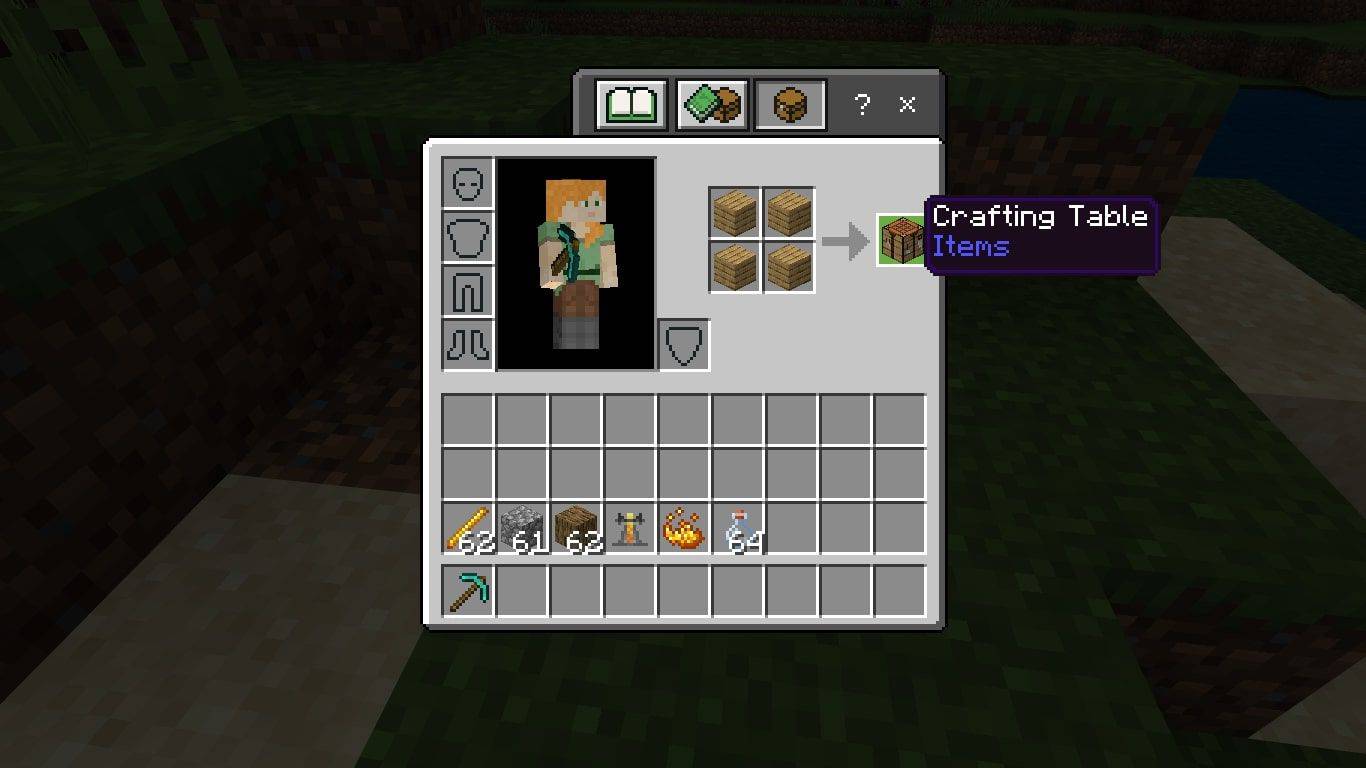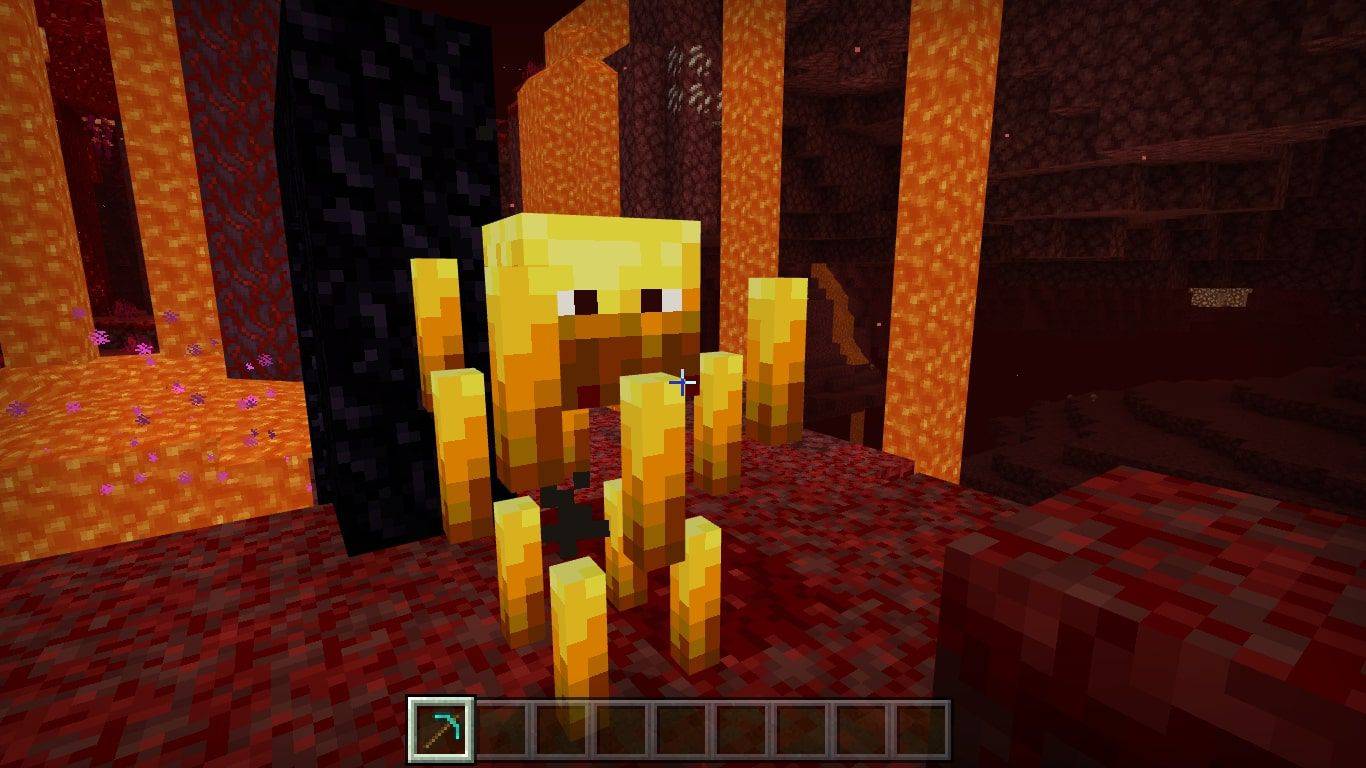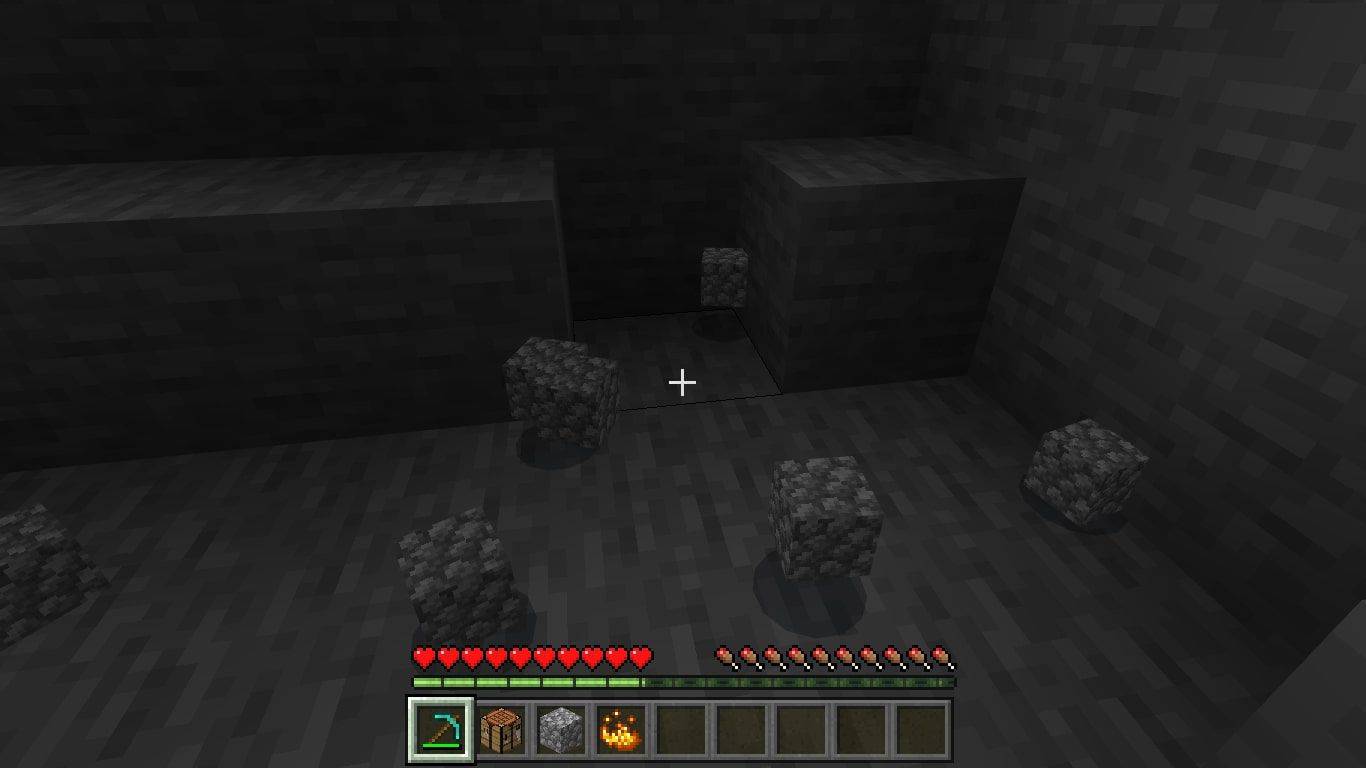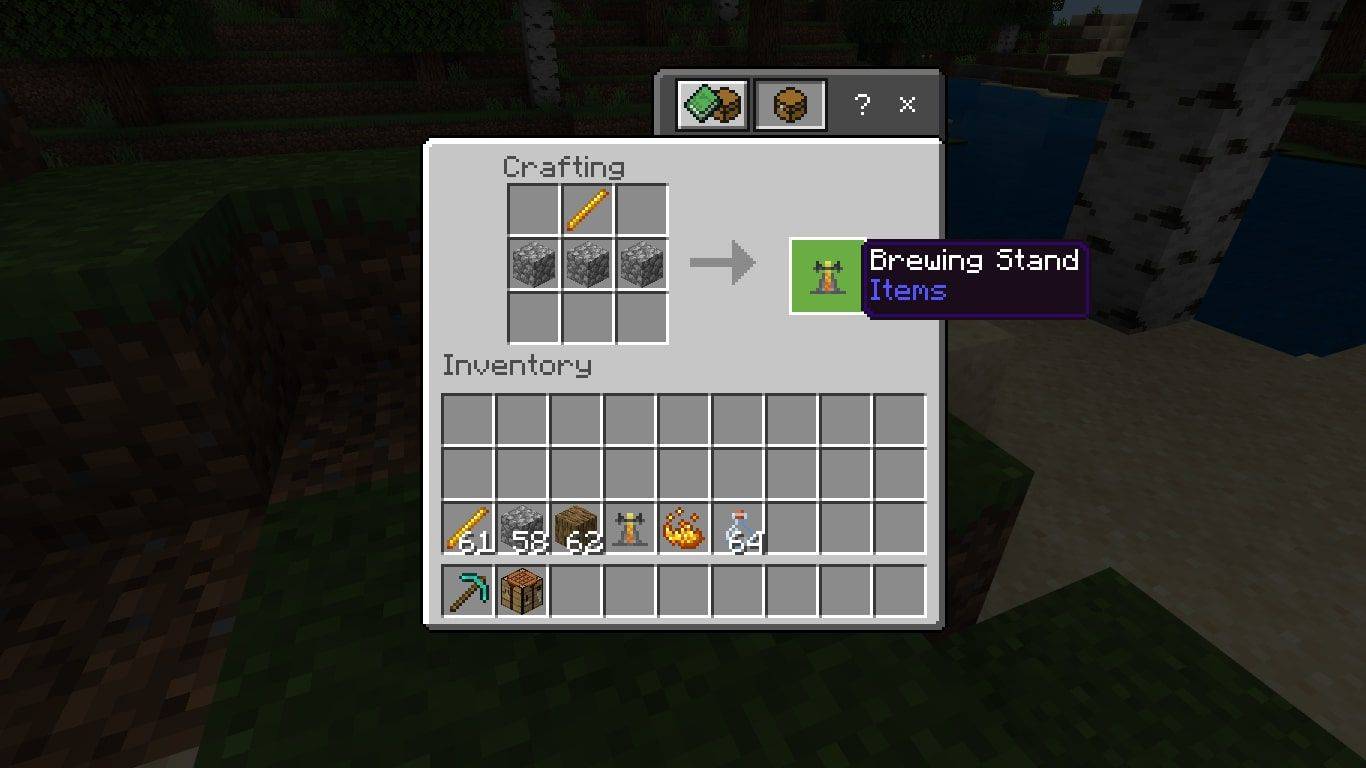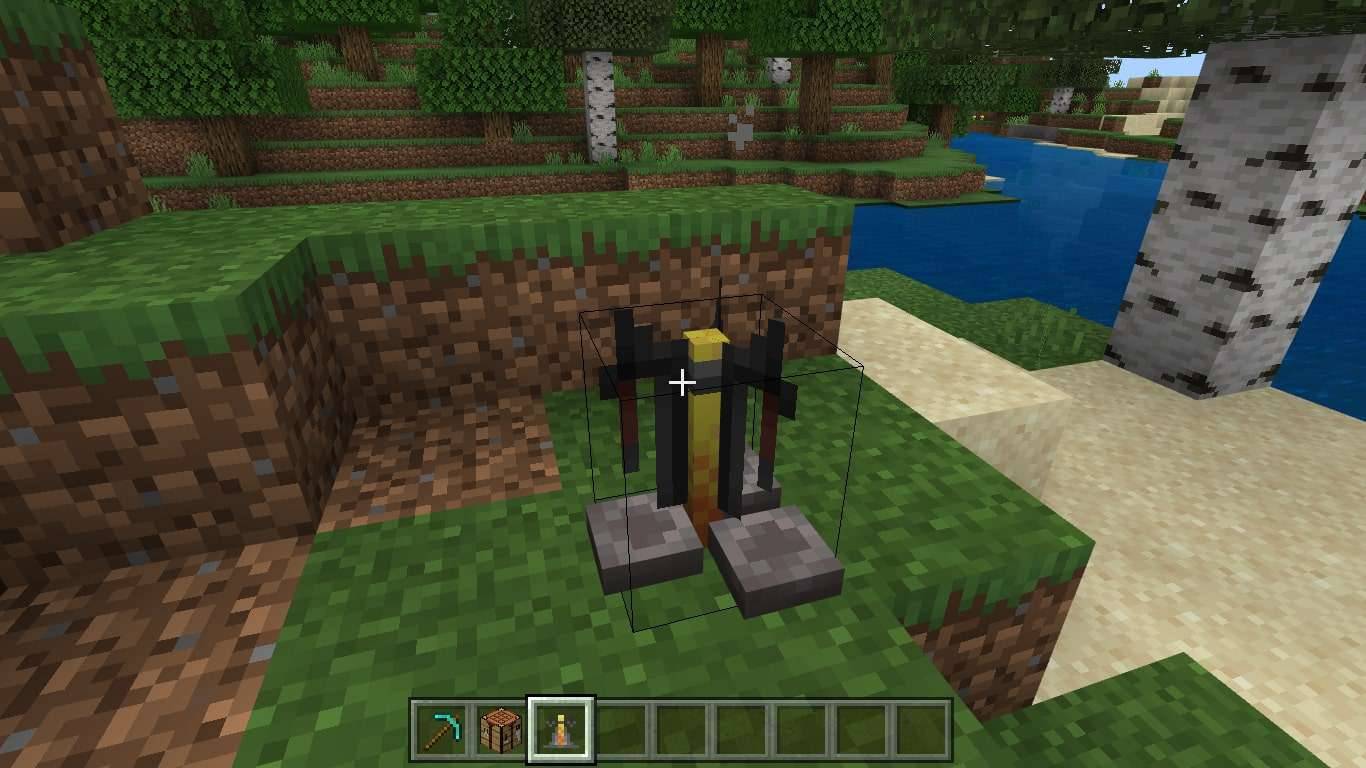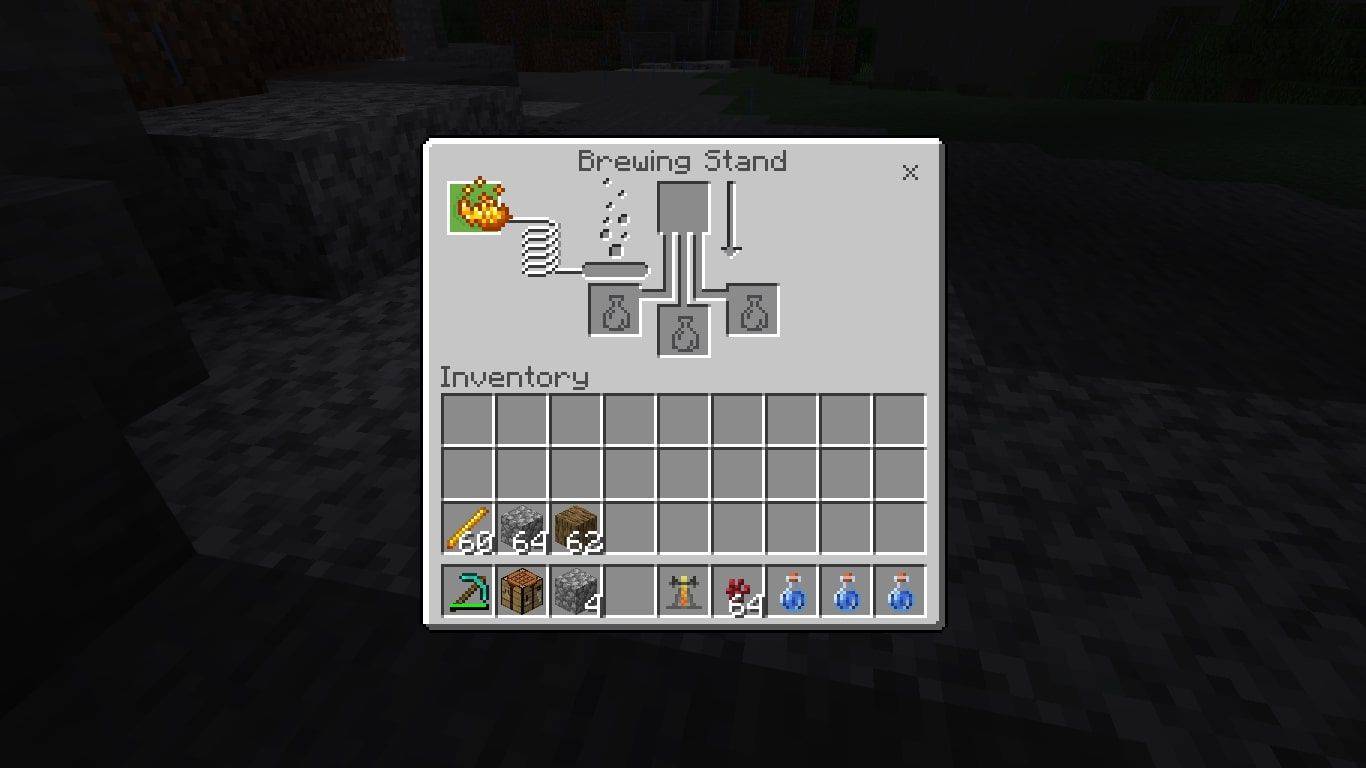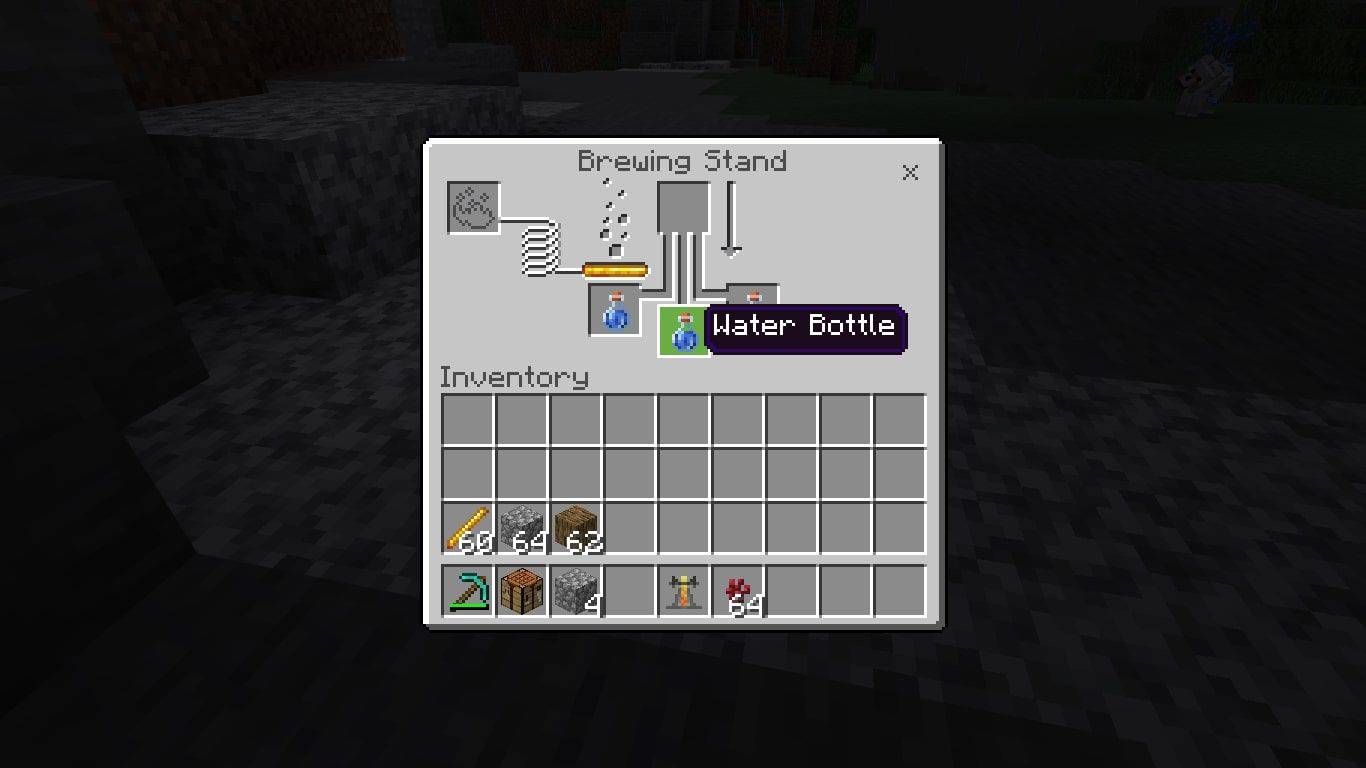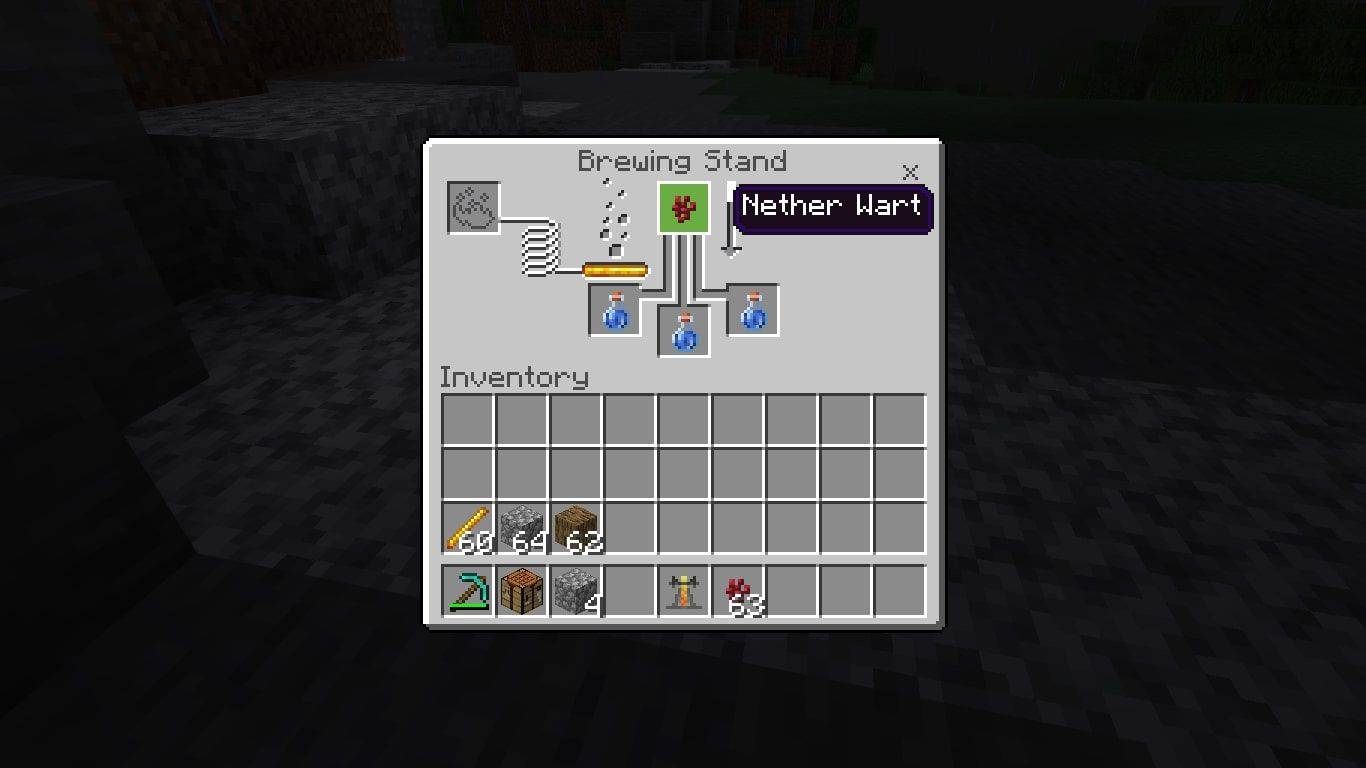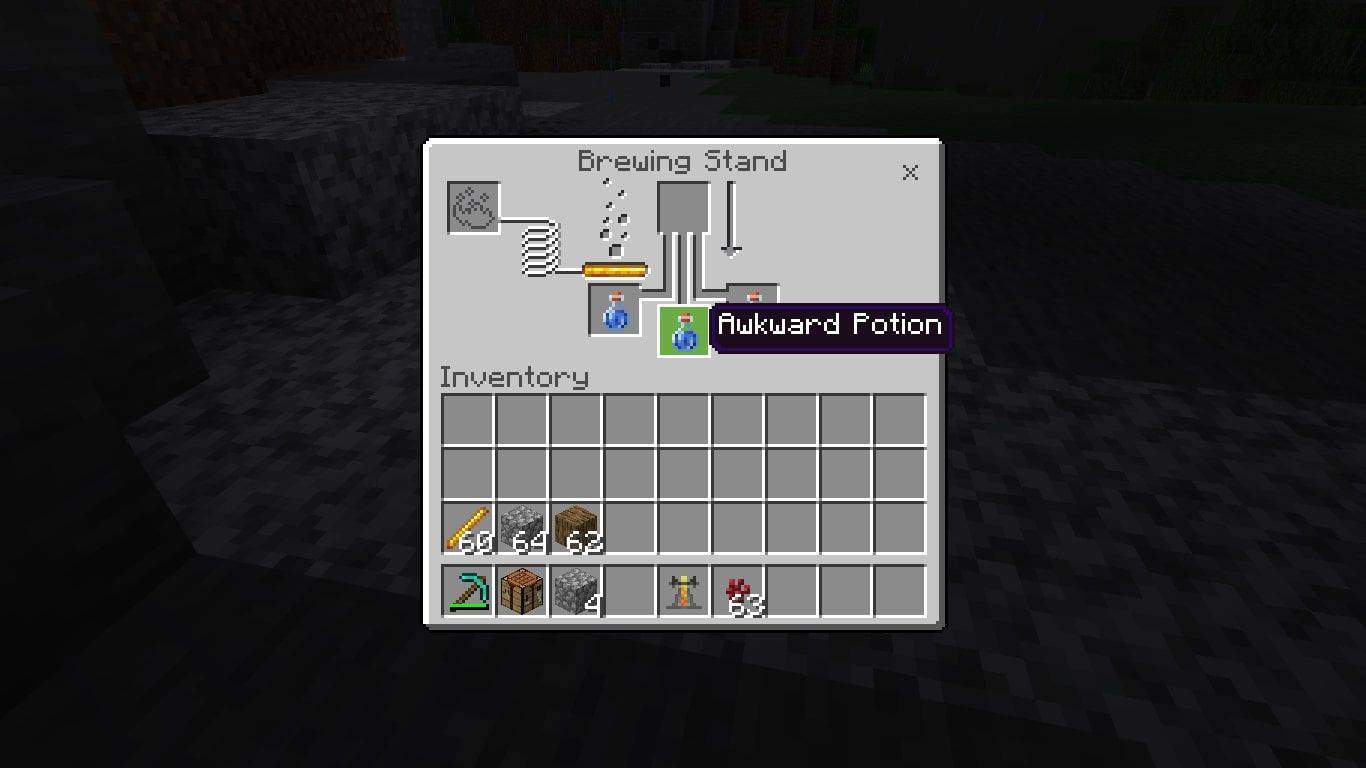알아야 할 사항
- 먼저 나무 판자 4개를 사용하여 크래프팅 테이블을 만듭니다.
- 윗줄 중앙에 블레이즈 막대 1개를 놓고, 가운데 줄에 조약돌 또는 블랙스톤 3개를 놓습니다.
- 블레이즈 파우더를 사용하여 양조 스탠드를 활성화하고 물약 양조를 시작하세요.
이 문서에서는 Minecraft에서 양조 스탠드를 만드는 방법과 모든 플랫폼에서 물약을 양조하는 방법을 설명합니다.
Minecraft에서 양조대를 만드는 방법
양조대를 제작하려면 먼저 제작대를 만들고 필요한 재료를 모아야 합니다.
-
선박 나무 판자 4개 . 블록을 놓으십시오. 목재 2X2 제작 그리드에서. 어떤 나무라도 괜찮습니다 ( 참나무 , 정글우드 , 등.).
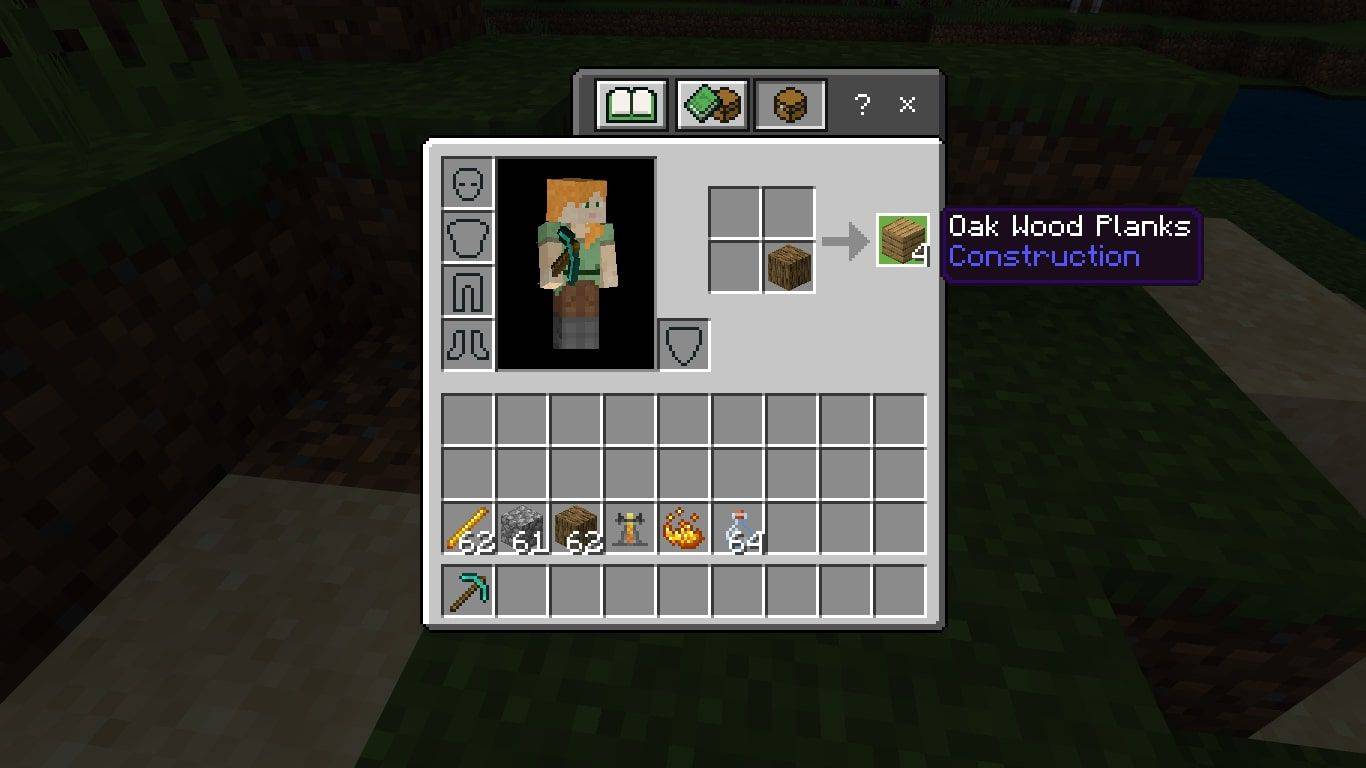
-
을 만들다 공예 테이블 . 놓다 판자 2X2 제작 그리드의 각 상자에 동일한 유형의 목재가 들어 있습니다.
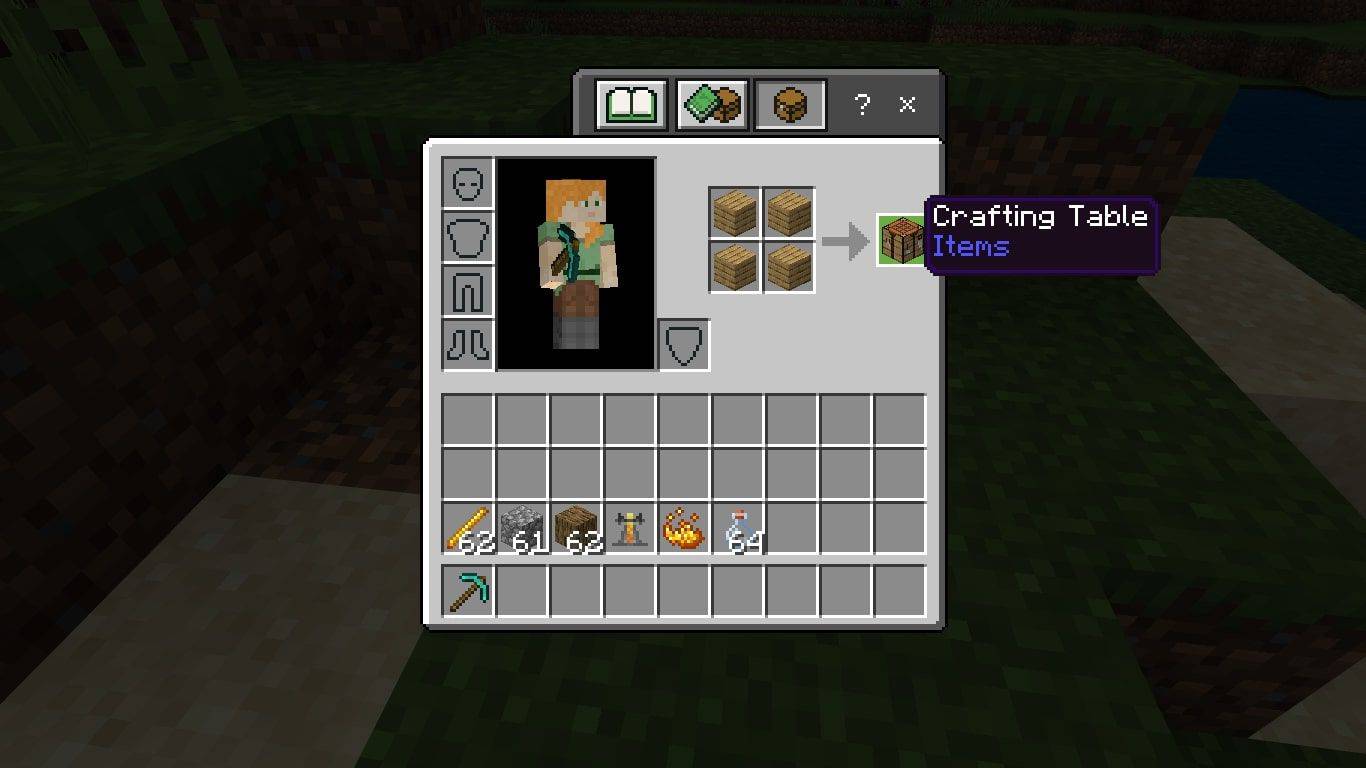
-
얻다 1 블레이즈 로드 블레이즈를 물리침으로써. 네더 요새에서 찾을 수 있습니다.
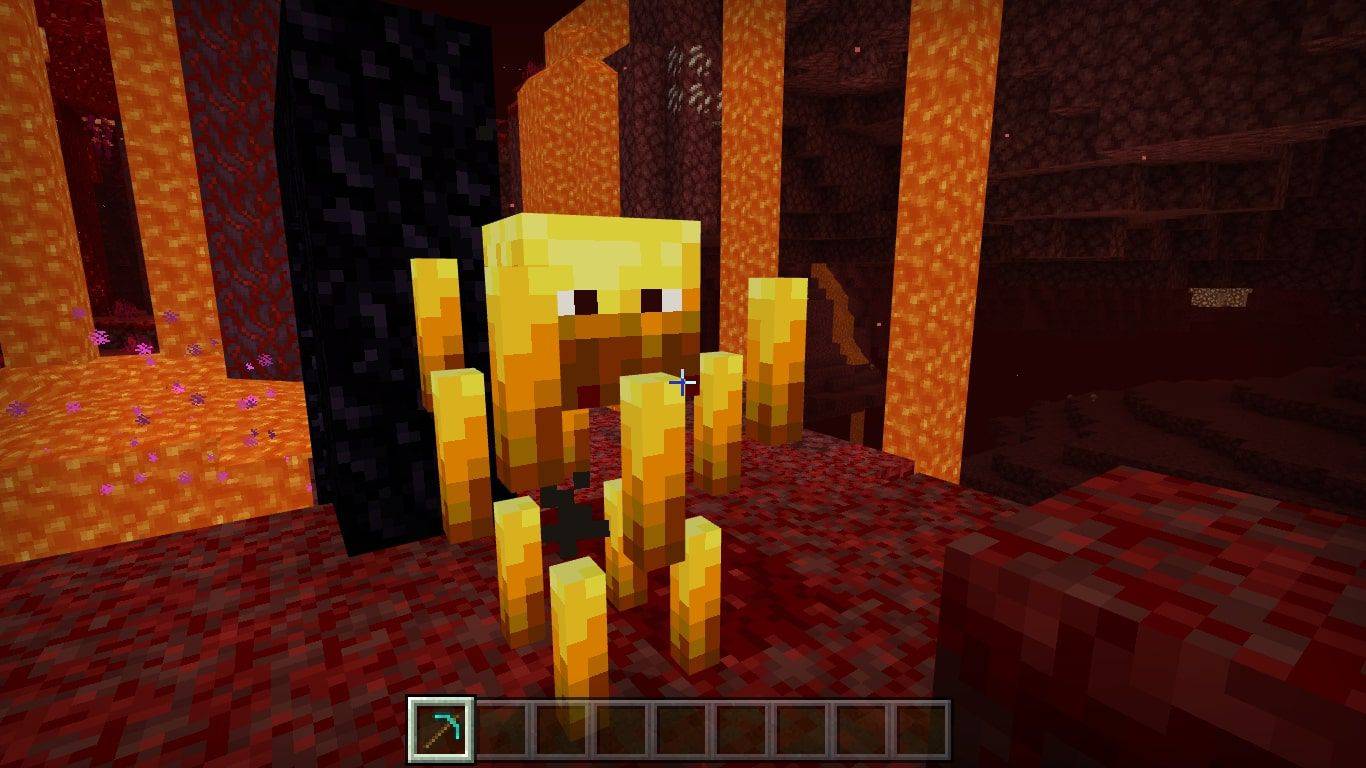
블레이즈 막대로 제작할 수 있는 양조 스탠드를 활성화하려면 블레이즈 가루가 필요하므로 몇 개를 모으는 것이 좋습니다.
-
내 거 자갈 돌 3개 또는 블랙스톤 .
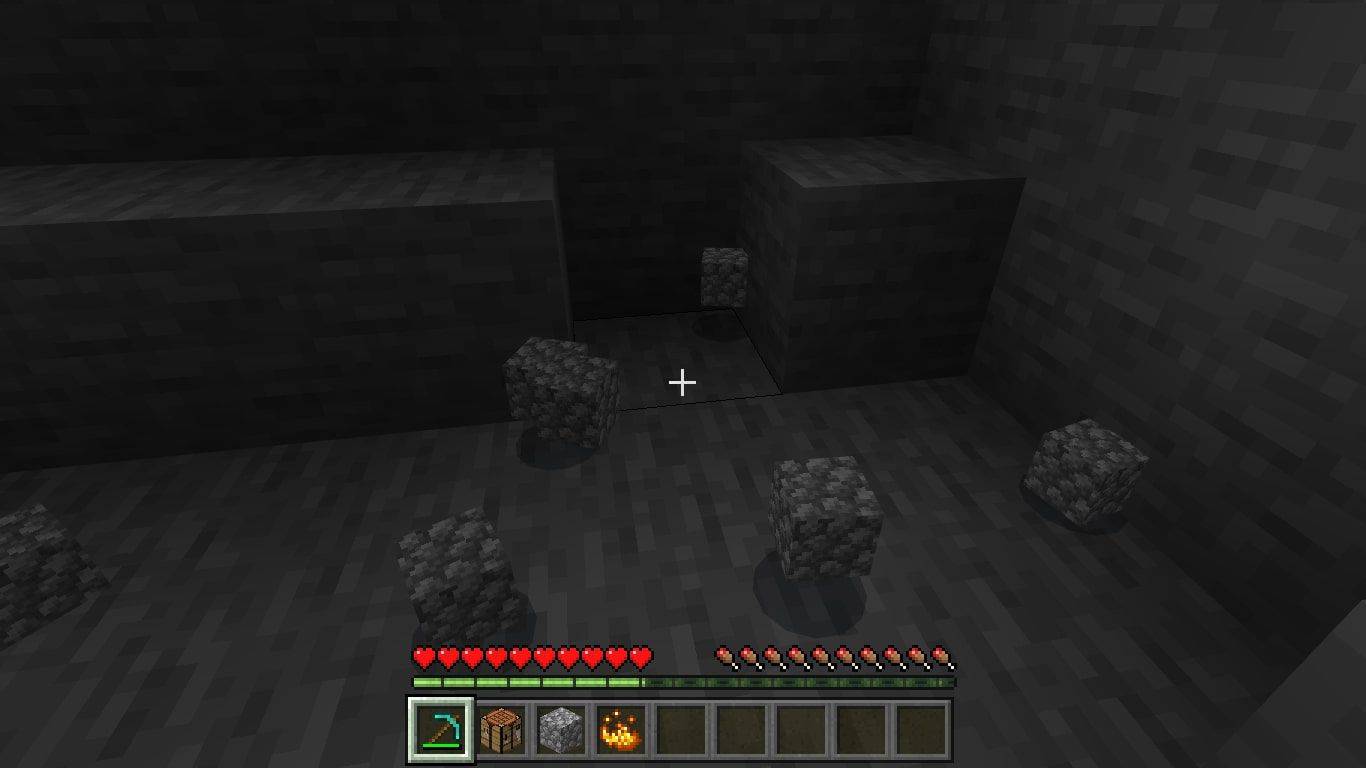
-
두는 공예 테이블 지상에 있는 그것을 열어 3X3 제작 그리드에 접근하세요. 이를 수행하는 방법은 플레이 중인 플랫폼에 따라 다릅니다.
-
공예 양조 스탠드 . 놓다 1 블레이즈 로드 맨 윗줄 중앙에 그리고 삼 자갈 또는 블랙스톤 가운데 줄에.
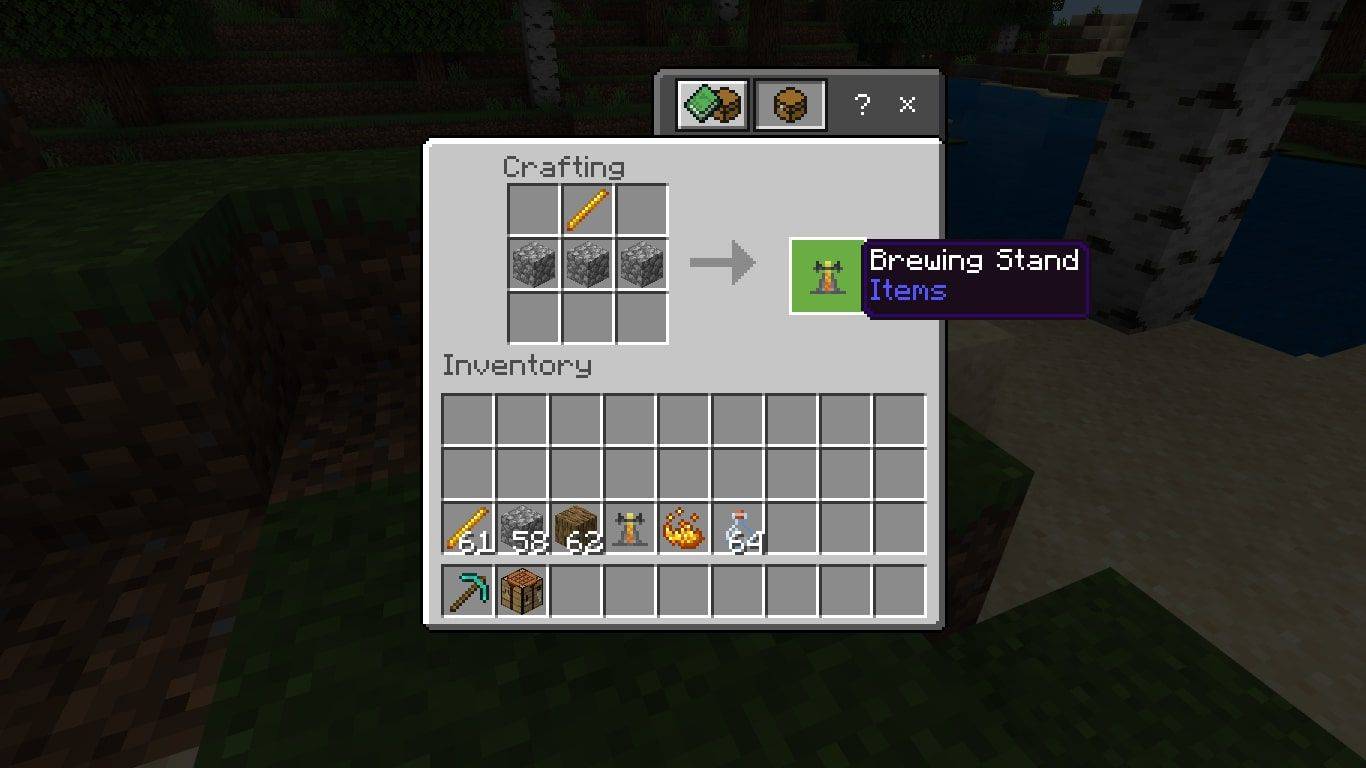
-
두는 양조 스탠드 바닥에 내려놓고 열어서 브루잉 메뉴에 접근하세요.
Vizio 스마트 TV에서 앱을 업데이트하는 방법
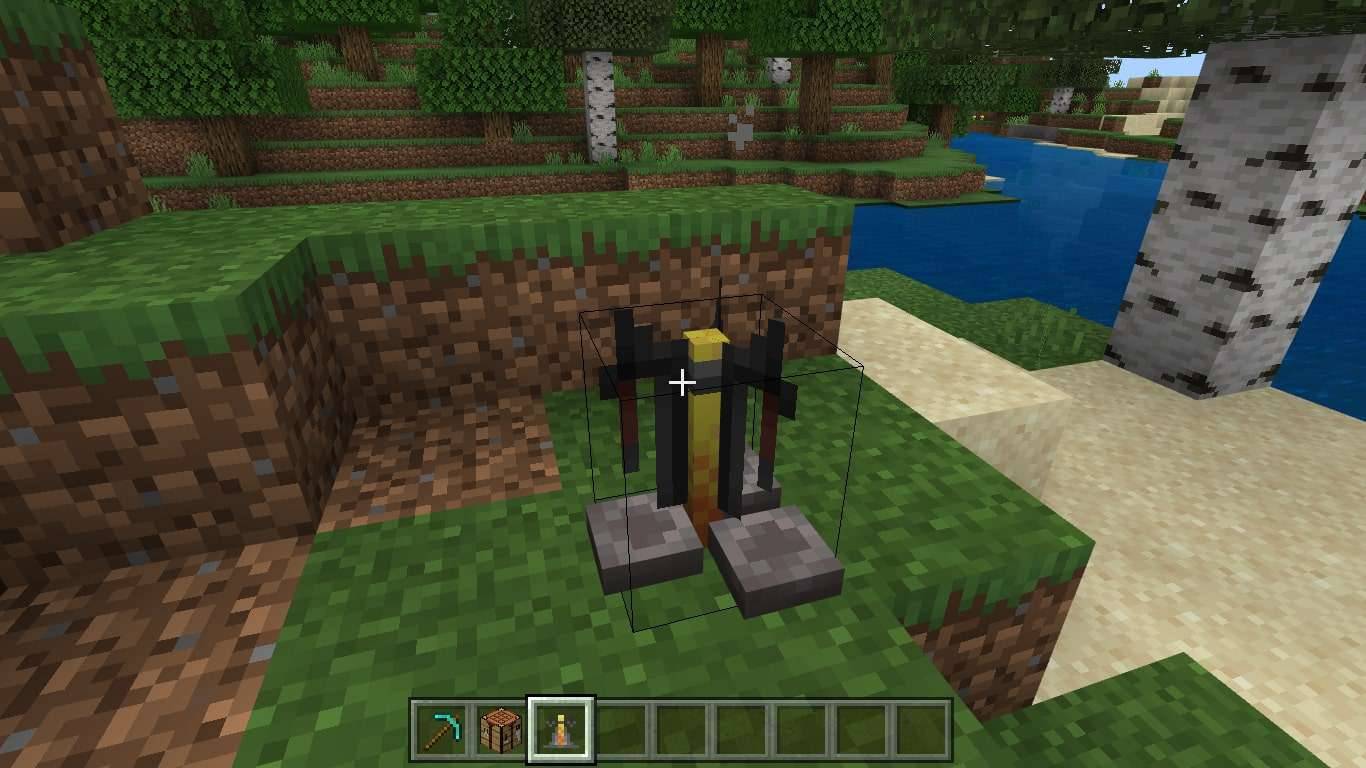
- 1 블레이즈 로드
- 자갈돌 또는 흑암 3개(혼합 가능)
-
놓다 1 블레이즈 가루 브루잉 메뉴의 왼쪽 상단에 있습니다.
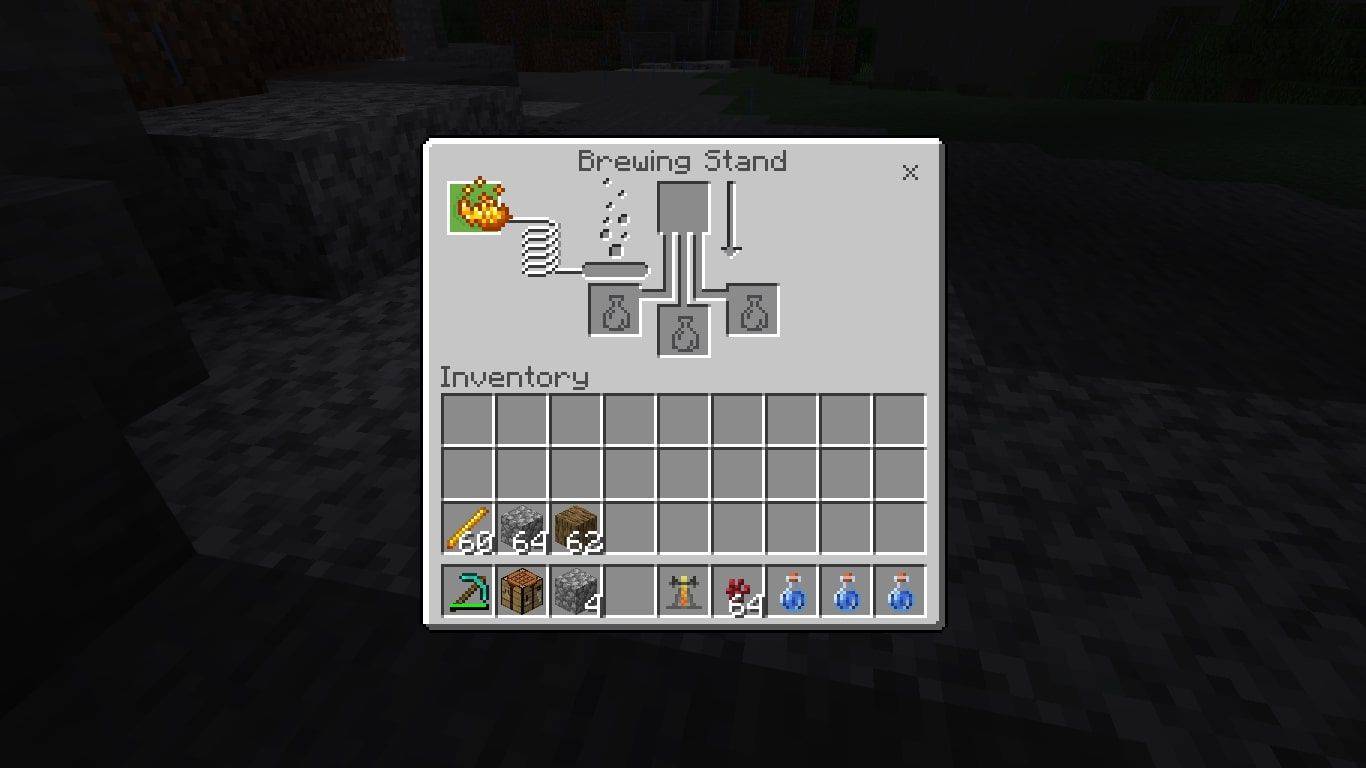
-
놓다 물병들 브루잉 메뉴의 하단 상자에 있습니다. 한 번에 최대 3개의 물약을 만들 수 있습니다.
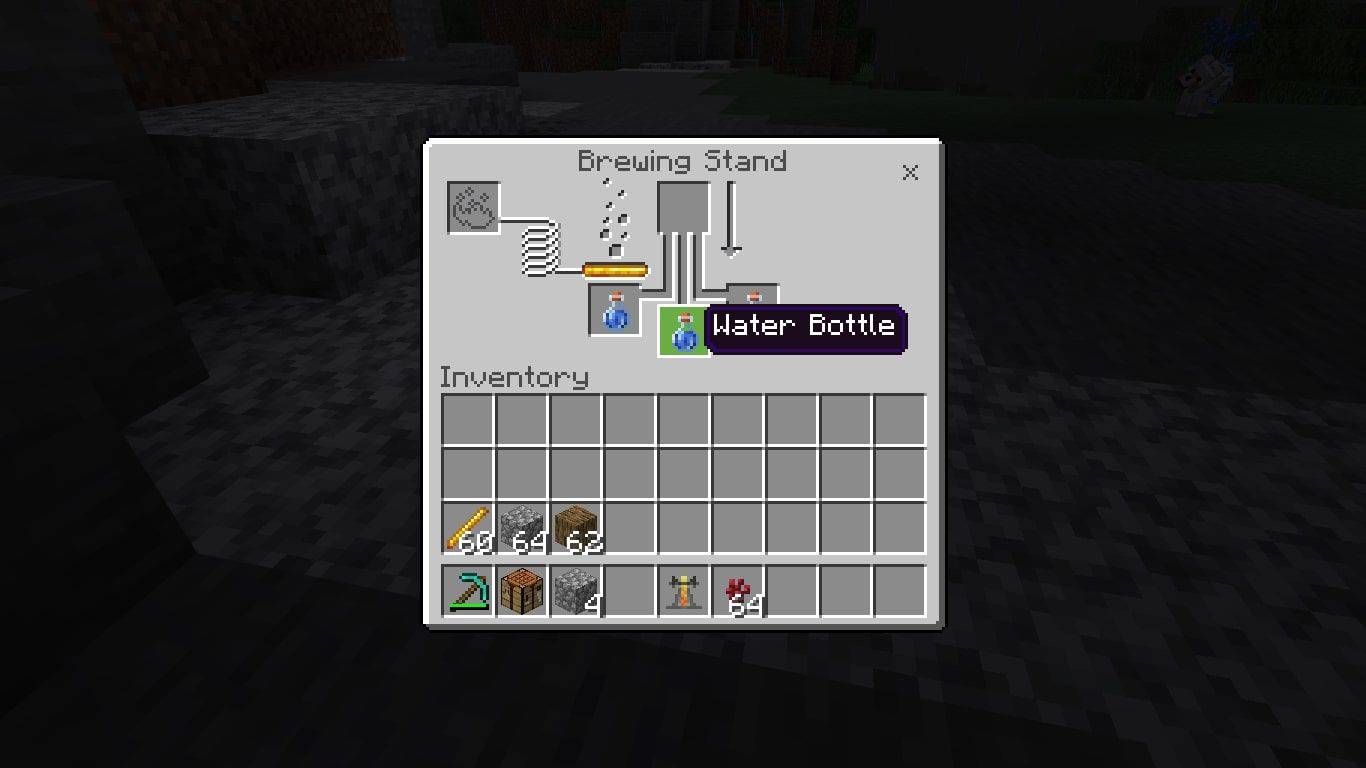
-
브루잉 메뉴 상단 상자에 재료를 넣으세요.
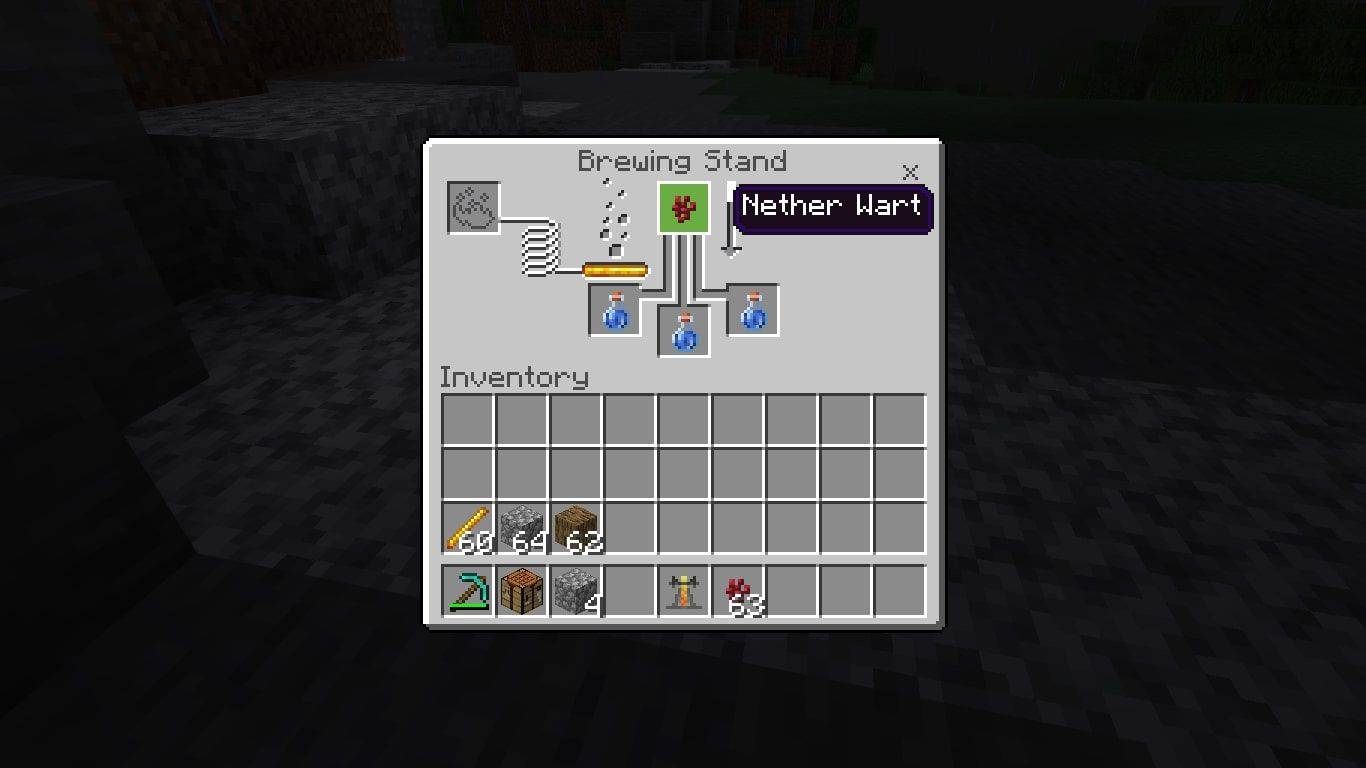
-
진행률 표시줄이 가득 차면 병에 물약이 들어 있습니다. 인벤토리에 추가하거나 더 많은 재료를 추가하여 다른 물약을 만드세요.
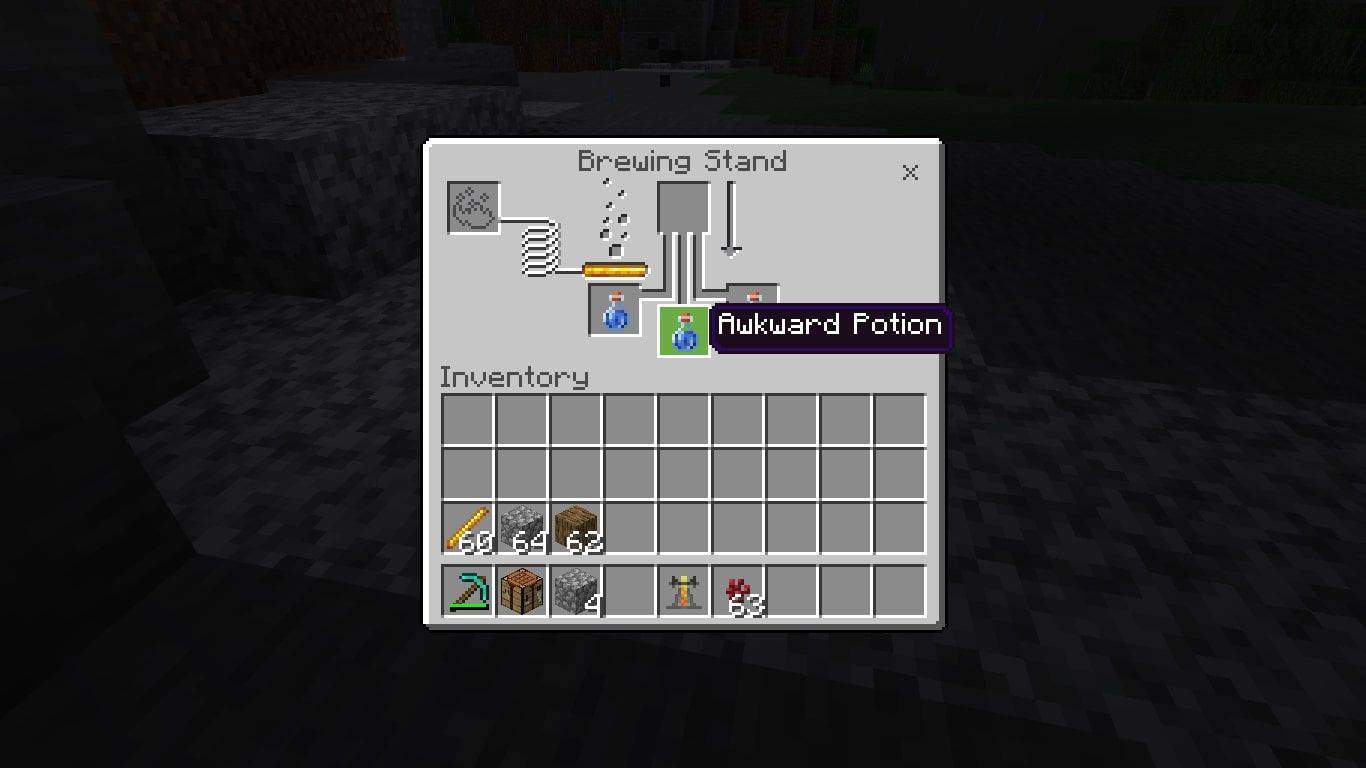
PC : 마우스 오른쪽 버튼으로 클릭이동하는 : 한 번 탭하기엑스박스 : LT를 누르세요플레이 스테이션 : L2를 누르세요닌텐도 : ZL을 누르세요
나중에 더 많은 아이템을 만드는 데 사용할 수 있도록 제작 테이블을 어디에 두는지 기억해 두세요.
마인크래프트 양조 스탠드 레시피
크래프팅 테이블이 있으면 양조 스탠드를 만들려면 다음 재료가 필요합니다.
또한 양조 스탠드를 활성화하려면 블레이즈 가루가 필요하고, 물약을 양조하려면 물병이 필요합니다.
양조 스탠드로 무엇을 할 수 있나요?
Minecraft의 양조 스탠드는 물약을 만드는 데 사용됩니다. 일부 물약은 플레이어에게 다음과 같은 상태 보너스를 부여합니다. 건강의 물약 그리고 힘의 물약 . 다른 것들은 다음과 같은 해로운 영향을 미칩니다. 독의 물약 . 여러 물약에는 여러 재료가 필요하므로 한 번에 하나씩 올바른 순서로 추가해야 합니다.
Minecraft에서 물약을 만드는 방법
모든 물약에는 고유한 제조법이 있지만, 양조 과정은 본질적으로 항상 동일합니다.
재미있는 기사
에디터의 선택

Messenger에서 제한된 메시지를 보는 방법
친구가 Facebook Messenger에서 메시지에 응답하지 않으면 친구가 나를 차단했다고 생각할 수 있습니다. 그러나 Messenger는 회원님을 차단한 친구에게 메시지를 전달할 수 없습니다. Messenger가 메시지를 보냈지만 받지 못한 경우

Windows 10에서 메뉴에 밑줄 액세스 키 활성화
Windows 10에서는 특수 액세스 키를 사용하여 메뉴 명령을 더 빠르게 실행할 수 있습니다. Windows 앱의 거의 모든 메뉴 항목에는 이러한 키가 있습니다.

TV에서 Netflix에서 로그아웃하는 방법
Netflix TV 앱의 로그아웃 옵션을 찾는 방법, 이를 사용하여 Netflix 계정에서 로그아웃하는 방법, 사용자 전환 시기에 대한 자세한 단계입니다.

PC에서 Android로 파일을 무선으로 전송하는 방법
물론 케이블을 사용하여 Android를 PC에 연결하고 이전 방식으로 파일을 이동할 수 있지만이 방법은 시간이 많이 걸리고 탐색하기가 어렵습니다. 대신 무선 파일 전송을 시도하십시오. PC와 PC 간 파일 전송

Snapseed에서 텍스트를 추가하는 방법
Snapseed는 가장 인기있는 사진 편집 앱 중 하나입니다. 사진을 돋보이게 만드는 데 사용할 수있는 다양한 편집 도구가 포함 된 작은 앱입니다. 처음에는 텍스트 상자 기능이 없었습니다.

8에 고정
Microsoft는 Windows 8.1 이상에서 고정 된 시작 화면 항목에 대한 프로그래밍 방식 액세스를 비활성화했습니다. 이것은 고칠 수 없습니다. Windows 8 용 범용 Pinner 소프트웨어 인 Start Screen Pinner로 알려진 8에 고정합니다. Windows 8의 시작 화면이나 작업 표시 줄에 무엇이든 고정 할 수 있습니다.

Windows 8.1의 파일 탐색기에서 선택을 반전하는 방법
이전에 Windows 탐색기로 알려진 파일 탐색기는 Windows 8.1의 기본 파일 관리자입니다. Windows 8부터는 일반 파일 관리 기능에 빠르게 액세스 할 수있는 가능한 모든 명령을 표시하는 리본 인터페이스가 있습니다. 또한 즐겨 찾는 명령을 입력 할 수있는 빠른 액세스 도구 모음을 제공합니다.
-